私はいつもMacBook Proを持ち歩いて外出先で仕事をするのですが、MacBook Proは重くて肩に負担がかかり、さらに最近バッテリー持ちも悪く使い勝手が悪くなってきました。
そこでこれら2点のデメリットを解消できる選択肢を探してみたところ、合致したのは同じAppleのMacBook(2017年モデル)でした。
2017年モデルではCPU性能がアップし、従来のMacBookより使い勝手が良さそうなのでMacBookのCore i5モデルを購入しました。
 しむまる
しむまるMacBook2017年モデルの外観&スペックをチェック!
今回購入したのは、MacBook2017年モデル⬇︎
【Amazon】アップル 12インチMacBook: 1.3GHzデュアルコアIntel Core i5、512GB – ゴールド MNYL2J/A
外観は、2015年や2016年のMacBookと特に変わったところがありません。あまり新鮮味はないのが事実ですね。
本体はゴールドを選択、落ち着いた金色で高級感あり
今回選択したのは、MacBook Proにはないゴールドカラー。
ゴールド自体にそれほど思い入れはないのですが、せっかく買い替えるからには、代わり映えのしないシルバーやスペースグレイモデルは避けたかったのです。
買ってみるとやはりゴールドで正解。落ち着いた金色で高級感を保っていてとくに違和感がなく、さらに今までと違うパソコンを手に入れた!と気分も盛り上がりました。
MacBookは、本体背面の林檎マークが鏡面仕上げになった初めてのMacBookでした。この仕様は、今回の2017年モデルでも踏襲されています。


これより前のMacBookは、背面が白く光っていました。個人的には、光る・光らないはどうでもいいものの鏡面仕上げだと指紋が目立つのがちょっとイマイチに思います。
一応、本体の裏面も。


すっきりしていますね。
Windowsのノートパソコンだとこの部分がメモリやバッテリーを取り外せるなどの関係でごちゃごちゃしがちです。好みの問題ですが、私はやはりMacBookのシンプルさが好きです。
これから購入する方は、Apple公式ストアなどにおいてスペックを事前にしっかり自分の必要な段階にまでカスタマイズしてから注文するのがオススメです。
USB Type-Cの端子は1つだけ、できれば右側にも1つ欲しかった
以前入手したMacBook Proの2016年モデルにはUSB Type-Cの端子が4つもついていましたが、今回のMacBookは1つだけです。


USB端子自体は、私の場合ほとんど充電でしか使いません。
とはいえ稀にDVDドライブを接続するなどすることがあるので、充電用と外付け装置用としてできればせめて端子を2つつけて欲しかったですね。


そして本体右側面にはイヤホン端子があります。
iPhoneからもイヤホン端子がなくなっていますし、ここはいっそイヤホン端子無しでUSB Type-C端子の方が使いやすかったように私は思います。
キーボードは薄いが比較的打ちやすい、トラックパッドも広く快適
MacBookのキーボードは、MacBook Pro2016年モデルなどと同じく薄いキーボードです。


個人的には、このキーボードは打ちやすいと感じています。
非常に薄いので一見打ちづらそうですが、とくにそんなことはありません。


そしてMacBookは12インチの小型端末ですが、トラックパッドは広め。
反応も抜群で操作がしやすく、私は外出時にマウスを持ち歩かず全てトラックパッドで操作できています。



MecBook2017年モデルを購入した理由



MacBook Proは、持ち運び時に重さが負担となっていた
買い替えを検討し始めたきっかけは、重すぎて持ち運び時に肩が凝ってくることです。
MacBook Pro2016年モデルの重量は、1.4kgほどでした。性能などを考えればおそらく十分軽いのですが、それでも毎日持ち歩いていると不満が募ってきます。
バッテリー持ちの悪さもイマイチで、買い替えを決意
MacBook Proは、原稿執筆でしか使っていなくても3時間程度しかバッテリーが持ちません。
大容量モバイルバッテリーで対策を試みてバッテリー持ちは改善されたものの、そのおかげで荷物は結果さらに重くなり、持ち運びにおけるストレスが増加してしまいました。
いくら性能が良いといっても、重くて短時間しか使えないとなるとノマドワーカーとしては厳しいのが事実です。
そこで2017年モデルのMacBookについて調べてみると、バッテリーが長持ちするという意見が多く、また当然ながら重量も0.92kgと圧倒的に軽いです。
Core i5へのスペックアップが購入の決め手となった
MacBook2017年モデル最大の特徴は、CPUが従来のCore Mモデルだけでなく、Core i5やCore i7というさらにハイスペックなものを選べるようになったことです。
原稿執筆程度ならCore Mでも十分と思われがちですが、以前Core Mの2015年モデルを買ったときは動作の重さに頻繁にイライラさせられました。
CPU性能のおかげで2016〜2017年モデルには興味すら持っておらず調べていなかったのですが、2017年モデルでスペックアップしたことを知り、これは買うしかない!と判断。
Core i7とCore i5どちらにするか迷いましたが、動画編集など高性能であることが重要な作業はあまり頻繁には行わないので、今回最上位のCore i7ではなくCore i5を選んでいます。
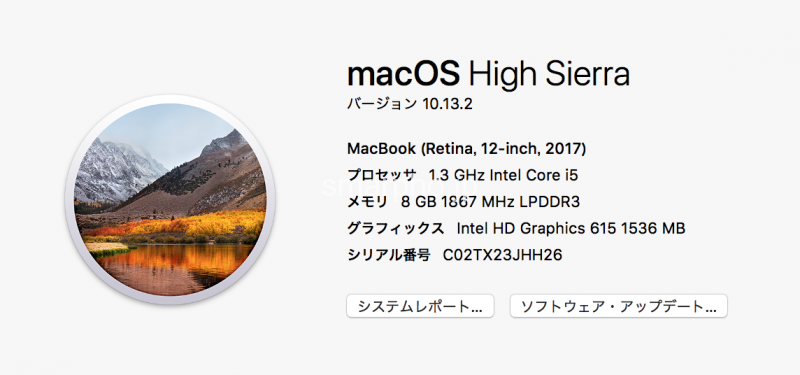
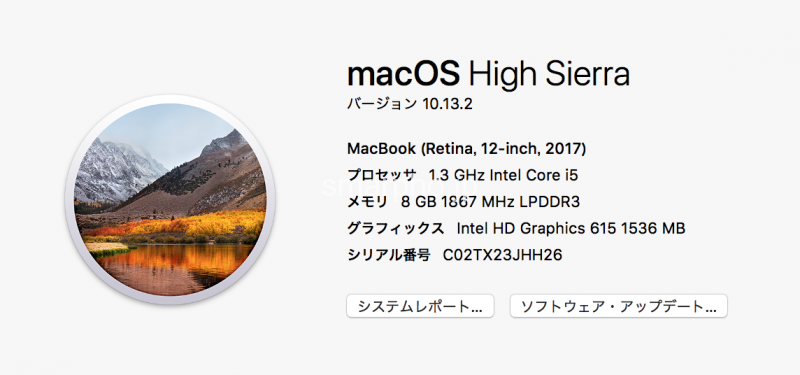
MacBook2017年モデルを使ってみた感想


肩への負担が軽減されたが、使いやすさはMacBook Proと変わらない
MacBook Proを毎日持ち歩いていると、重くて肩が凝ってきました。しかしMacBookは重さが1kgを切っている事もあって軽く肩への負担は半減しました。
特に重要だと感じるのは、「軽いけれど使い心地は良い」こと。キーボードは打ちやすく、トラックパッドも広くてカーソル操作でイライラさせられません。
以前にChromebookやWindowsノートパソコンの小型な機種を使ってみたことがありますが、それらはキーボードの配置が特殊で使いづらかったり、トラックパッドの動作がイマイチだったりしました。
軽さ・小ささのために他の部分が犠牲になっていない、「快適に使えた上で軽い」MacBookは、私の理想を見事に体現しているノートパソコンです。
CPU性能の向上は明らか。動作が重くなることがほとんどない
Core MのMacBookは、iMovieやFinalcut Proなどを使っていると動作も処理も重くてイライラさせられたものです。通常のブラウザやオフィス系ソフトでも同様でした。
Core i5の2017年モデルも、流石にデスクトップPCやMacBook Proに比べれば動画編集アプリは処理に時間がかかりますが、ブラウザやオフィスなどはサクサク動いていますね。
私はMacBookにParallelsというWindowsを動作させるソフトもインストールしていますが、Windows 8.1が重くならずにサクサクと動いています。こちらもCore M時代のMacBookに比べて改善されていると感じられますね。
普段使っている中でストレスを感じさせられる場面は、今のところほとんどありません。
バッテリー持ちは圧倒的にMacBookが有利、体感でProの2倍は持つ
以前のMacBook ProでChromeを使った文書作成をしていると、たった3時間くらいでバッテリーが30%を切るような状況でした。これではまるでノマド向きではありません。
そして今回買った2017年モデルのMacBookは、同じ使い方で3時間経ってもまだ60%程度残っています。体感的には2倍のバッテリー持ちです。
バッテリー充電なしのまま朝から晩まで使う事もなんとか可能で、大容量モバイルバッテリーを持ち歩く必要はあまり多くなくなりました。これも地味ですが相当嬉しいポイントです。
Ankerのモバイルバッテリーで給電ができた!(充電は不可)
私は普段、Ankerの「Anker PowerCore Speed 10000 QC」というモバイルバッテリーを持ち歩いています⬇︎
このモバイルバッテリーをMacBookと接続したところ、充電はできなかったものの「給電」できました。
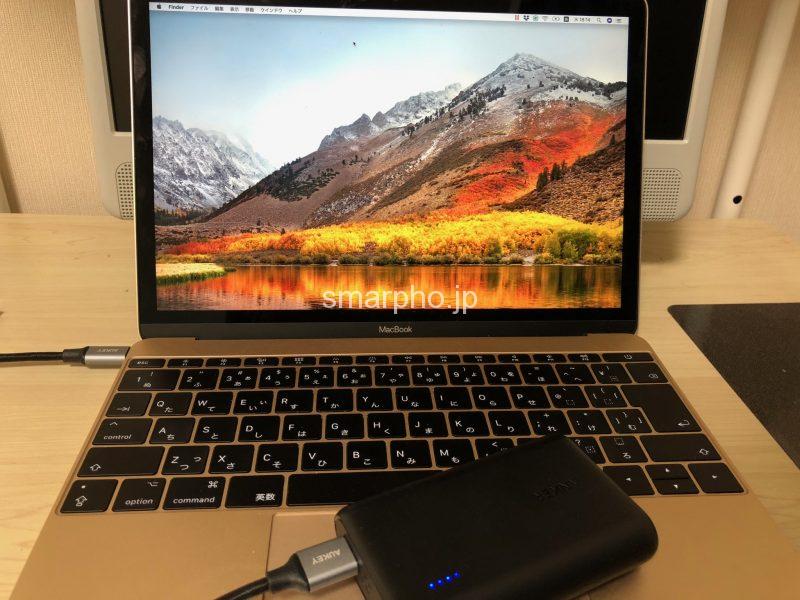
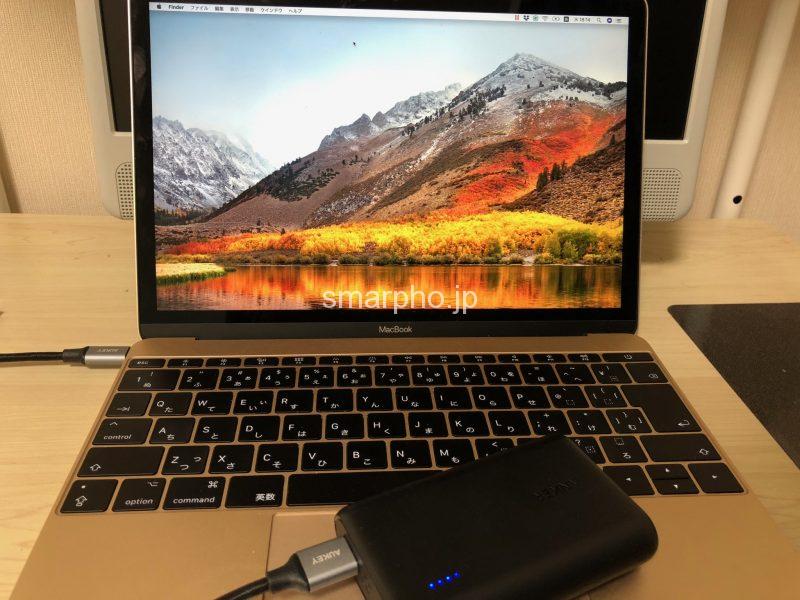
外出中ちょっとバッテリーが危なくなってきたときは、MacBookにモバイルバッテリーを接続すればバッテリー消費を遅らせることができます。
USB Type-Cで充電する機器だからこそできる芸当ですね。MacBookの前は充電端子が独自仕様の別のノートパソコンを検討していたのですが、それだとこんなことはできません。
USB端子が左側のみなので、充電時にケーブルが邪魔になることがある
MacBook2017年モデルを使っていて感じた唯一のデメリットは、USB端子が左側に一つあるだけであることですね。
それの何が困るかって、カフェの席や自室の置き場所によってはケーブルを左側から右に回さないとコンセントに接続できない!という場面が出てくること。
右側にも一つUSB端子があれば場所に合わせて端子を使い分けられるので、2018年モデルではこの部分を改善してくれれば助かりますね。
よほど大掛かりな作業をしないなら、MacBook Proより新型MacBookがおすすめ!
率直に言って、MacBook2017年モデルは外出仕事の相棒としては最強です。
バッテリー持ちバツグンで長時間の原稿執筆をこなせますし、軽い動画編集くらいなら余裕でこなせます。
よほど高性能なCPUを必要とする編集作業やゲームプレイをするならMacBook Proを選んだ方が良いでしょう。MacBook Pro自体は、私の用途にあまり適さなかっただけで十分に良いものです。
しかしCPU性能を最重視するのでなければ、重くてバッテリーが持たないMacBook Proより軽くてバッテリーも長持ちするMacBookのCore i5モデルを選んだ方が満足ですね。
まとめ
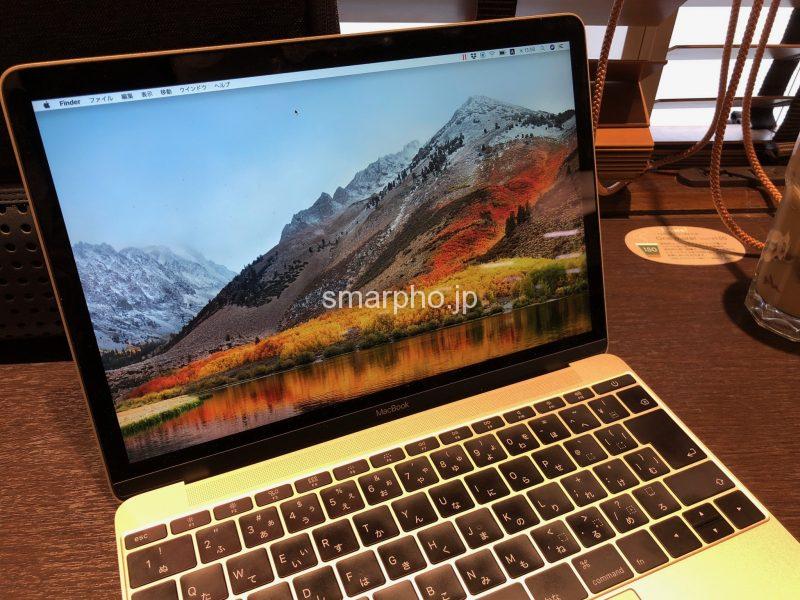
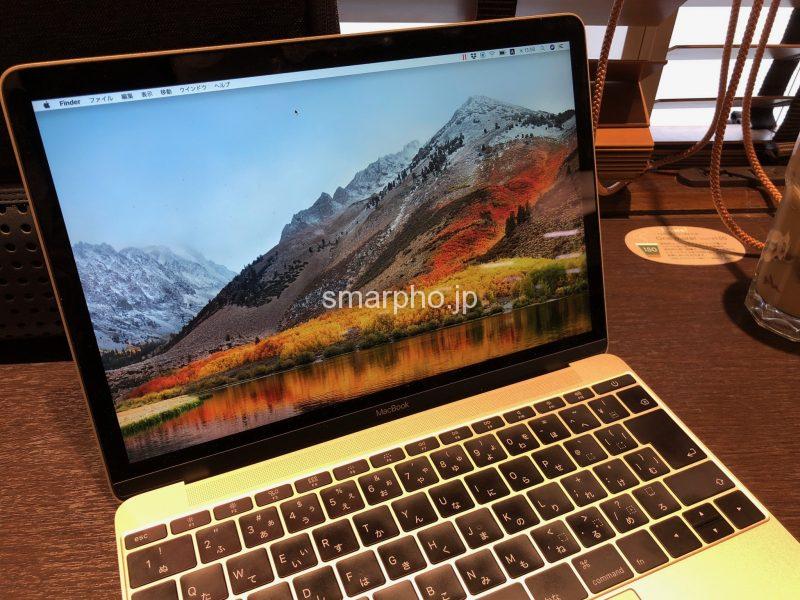



ノートPCを外に持ち運ぶ機会が多く、バッテリー持ちや軽さ重視であれば、Core i5やCore i7のMacBook2017年モデルは買いですね。


【Amazon】アップル 12インチMacBook: 1.3GHzデュアルコアIntel Core i5、512GB – ゴールド MNYL2J/A









